सैमसंग का गैलेक्सी नोट 9 (अमेज़न पर $ 826) किट का एक अद्भुत टुकड़ा है। अब सभी प्रकार की दूरस्थ चीजों के लिए एस पेन का उपयोग करने के बाहर, नोट 9 पर कैमरा बस कुछ समय लेने के लिए लायक है, जो यह सोच सकता है कि यह क्या कर सकता है और क्या नहीं। संकेत: यह बहुत कुछ कर सकता है।
लंबे समय से धीमी गति वाले वीडियो लेने से लेकर, रियर कैमरे का उपयोग करने वाली तस्वीरों के लिए फैंसी प्रभाव तक, बहुत सारी विशेषताएं हैं जिन्हें आपको कैमरे से बाहर निकलने के बारे में जानना चाहिए। नीचे उन सुझावों में से 13 हैं, सिर्फ आपके लिए।

ज्वाला का पता लगाना
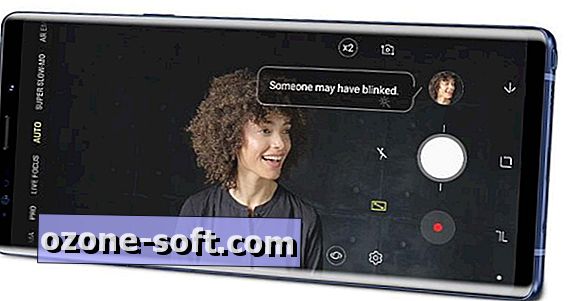
नोट 9 आपको कैप्चर करते समय फ़ोटो का विश्लेषण कर सकता है, और सामान्य दोषों जैसे धब्बा या किसी ब्लिंकिंग की पहचान करने का प्रयास करता है। जैसे ही फोटो को गैलरी में ले जाया जाता है, एक नोटिफिकेशन पॉप अप हो जाएगा अगर कोई पता चला दोष है और आपको बता दें कि आपको शायद उस फोटो को दोबारा लेना चाहिए।
आप कैमरे की सेटिंग अनुभाग में फ़्लो डिटेक्शन को सक्षम या अक्षम कर सकते हैं।
सुपर स्लो-मो लेंथ

सैमसंग का सुपर स्लो-मो फीचर अब आपको लंबी क्लिप रिकॉर्ड करने देता है। गैलेक्सी एस 9 (अमेज़ॅन पर $ 600) पर, सुपर स्लो-मो ने 0.2 सेकंड के वीडियो को धीमा कर दिया। लेकिन नोट 9 के साथ, आप 0.2 और 0.4 सेकंड के बीच स्विच कर सकते हैं। सुपर स्लो-मो मोड का उपयोग करते समय, 0.2 या 0.4 लेबल वाले बटन पर टैप के साथ दो मोड के बीच स्विच करें।
हालांकि, ध्यान में रखने वाली एक बात यह है कि 0.4-सेकंड क्लिप मानक गुणवत्ता में सहेजे जाते हैं, जबकि 0.2-सेकंड क्लिप उच्च गुणवत्ता में संग्रहीत होते हैं।
स्लो-मो को GIF में बदल दें
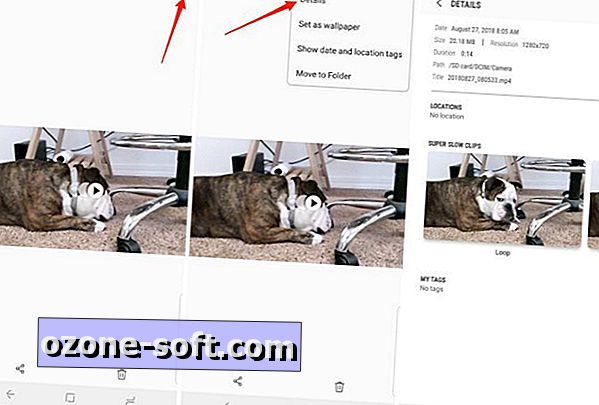
सैमसंग गैलरी ऐप में एक स्लो-मोशन वीडियो देखते समय, आप कुछ अलग-अलग प्रभाव डाल सकते हैं और इसे GIF में बदल सकते हैं - यदि आप जानते हैं कि कहाँ देखना है।
क्लिप को देखते समय, मेनू बटन पर टैप करें फिर विवरण । सुपर स्लो क्लिप्स सेक्शन के तहत एक लूप, रिवर्स और स्विंग इफ़ेक्ट होगा जो आपके साथ बातचीत करने पर जीवन में आता है।
क्लिप को इसे चुनकर प्रभाव के साथ देखें, फिर संकेत मिलने पर इसे GIF या वीडियो के रूप में सहेजें।
सिंगल या मल्टीपल सुपर स्लो-मो कैप्चर?
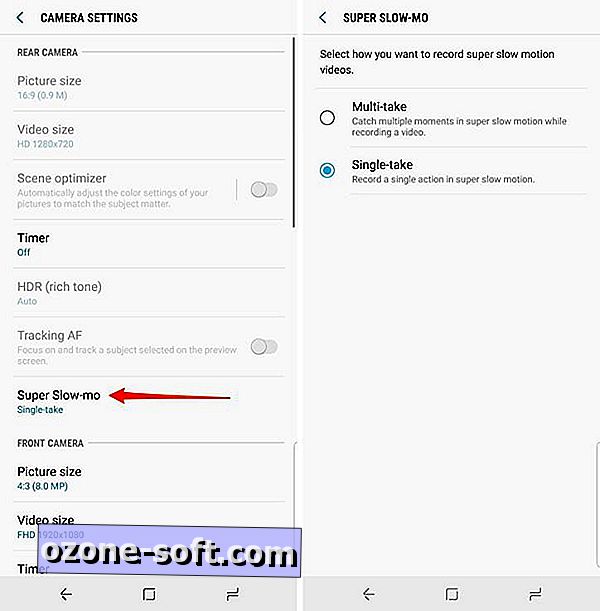
यदि आप एक लंबे वीडियो में कई सुपर स्लो-मोशन क्लिप कैप्चर करना चाहते हैं, तो आप नोट 9 की डिफ़ॉल्ट सेटिंग को सुपर स्लो-मो > मल्टी-टेक के तहत कैमरा के सेटिंग ऐप में एकाधिक लेता है।
दृश्य का पता लगाना
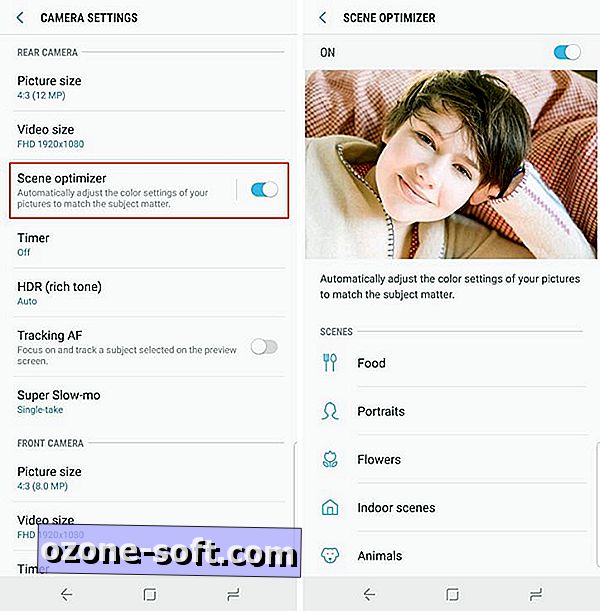
सैमसंग फोन के लिए एक नई सुविधा, दृश्य अनुकूलक, आर्टिफिशियल इंटेलिजेंस का उपयोग करके यह पहचानने में मदद करता है कि आप कैमरे के अनुसार क्या कर रहे हैं और ठीक-ठीक धुन ले रहे हैं। उदाहरण के लिए, दृश्य ऑप्टिमाइज़र यह पहचान सकता है कि आप फूल या जानवरों या घर के अंदर की तस्वीरें ले रहे हैं और आवश्यकतानुसार पृष्ठभूमि में सेटिंग्स समायोजित करें।
आप कैमरा ऑप्टिमाइज़र के तहत कैमरा सेटिंग्स सेक्शन में फीचर को इनेबल या डिसेबल कर सकते हैं, साथ ही कुछ खास तरह के फोटो पर किस तरह के इफेक्ट का असर पड़ेगा, इसके उदाहरण भी देखें।
शटर बटन के रूप में S पेन का उपयोग करें
हम पहले से ही एस पेन के रिमोट शटर रिलीज के रूप में एस पेन का उपयोग कर रहे हैं। मतलब, जब आप एस पेन का बटन दबाते हैं, और कैमरा खुला होता है, तो यह एक फोटो लेता है।
यह समूह फ़ोटो या लंबे-प्रदर्शन वाले शॉट्स के लिए एकदम सही है।
लाइव फोकस को समायोजित करें
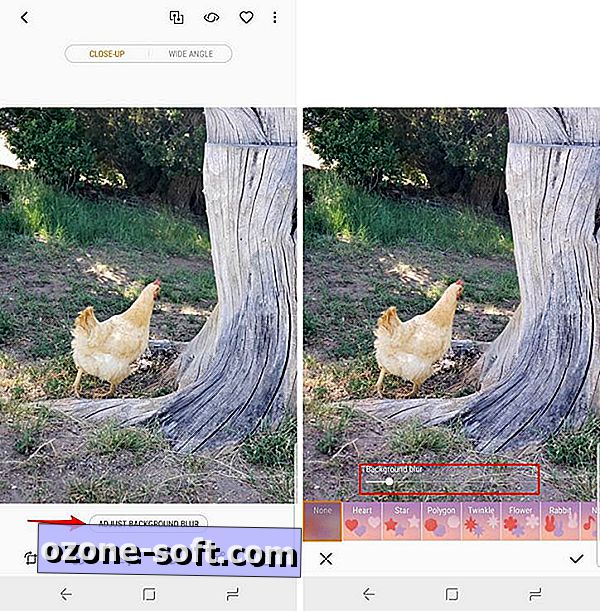
लाइव फ़ोकस फ़ोटो लेते समय, फ़ोटो के केंद्र बिंदु के पीछे जो कुछ भी होता है, एक धब्बा प्रभाव लागू होता है। आप फोटो लेने से पहले या तो ब्लर की मात्रा को समायोजित कर सकते हैं या तथ्य के बाद इसके बारे में चिंता कर सकते हैं।
सैमसंग के गैलरी ऐप में फोटो देखें और बैकग्राउंड ब्लर को चुनें । स्लाइडर को बाईं या दाईं ओर ले जाएं।
इसके अतिरिक्त, आप स्लाइडर के ठीक ऊपर दिखाई देने वाली आकृतियों को उन तस्वीरों पर लागू करते हैं जहां पृष्ठभूमि में रोशनी होती है, और बल्बों के बजाय, आपको संबंधित आकृति दिखाई देगी।
वाइड-एंगल शॉट देखें और सहेजें
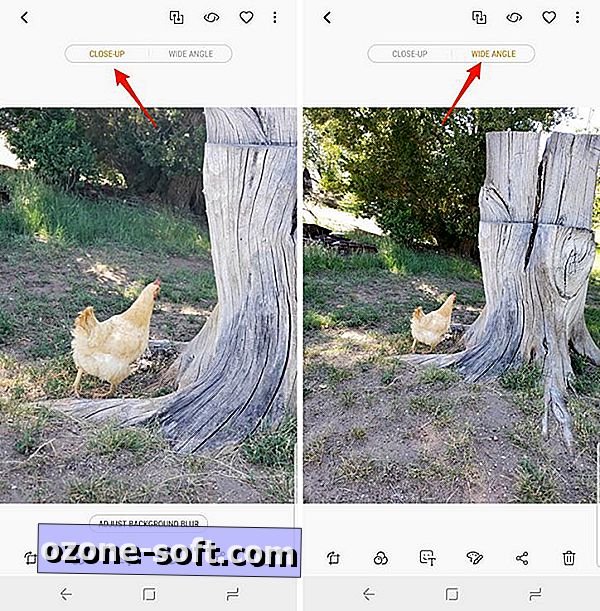
लाइव फोकस मोड का एक अन्य पहलू यह है कि यह एक क्लोज-अप फोटो और एक ही समय में वाइड-एंगल शॉट को कैप्चर करता है। जब आप फोटो देखते हैं, तो, आप महसूस नहीं कर सकते कि दो अलग-अलग तस्वीरें उपलब्ध हैं।
गैलरी ऐप में शॉट देखें, फिर स्क्रीन के शीर्ष पर वाइड एंगल बटन पर टैप करें। आप फिर तीन-डॉट आइकन पर टैप के साथ व्यापक संस्करण को सहेज सकते हैं फिर नई फ़ाइल के रूप में सहेजें ।
शटर बटन को चारों ओर घुमाएं
एक और आसान टिप यह है कि आप शटर बटन को खींच सकते हैं और कैमरा ऐप में स्क्रीन पर कहीं भी रख सकते हैं। यदि आप फोन को एक अजीब कोण पर पकड़ रहे हैं तो इससे फोटो खींचना आसान हो जाता है।
कैमरा मोड जोड़ें और बदलें
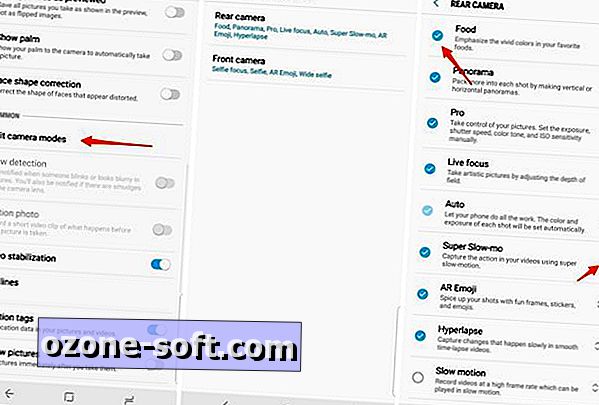
कैमरा ऐप के शीर्ष पर, आपको नोट 9 पर डिफ़ॉल्ट रूप से सक्षम विभिन्न शूटिंग मोड मिलेंगे। कुछ अतिरिक्त मोड उपलब्ध हैं जिन्हें आप सेटिंग्स में जोड़ सकते हैं।
कैमरा का सेटिंग अनुभाग खोलें, फिर कैमरा मोड संपादित करें का चयन करें । अगला, फ्रंट या रियर कैमरा चुनें। किसी भी मोड को सक्षम करें जो कि निष्क्रिय हैं, जैसे कि रियर कैमरा के लिए भोजन या धीमी गति। आप उन्हें पुनर्व्यवस्थित करने के लिए मोड को ऊपर या नीचे भी खींच सकते हैं।
अगली बार जब आप कैमरा का उपयोग करते हैं, तो आपके द्वारा किए गए कोई भी बदलाव, जैसे कि भोजन मोड को जोड़ना, उपलब्ध होगा।
GIF को कैप्चर करें
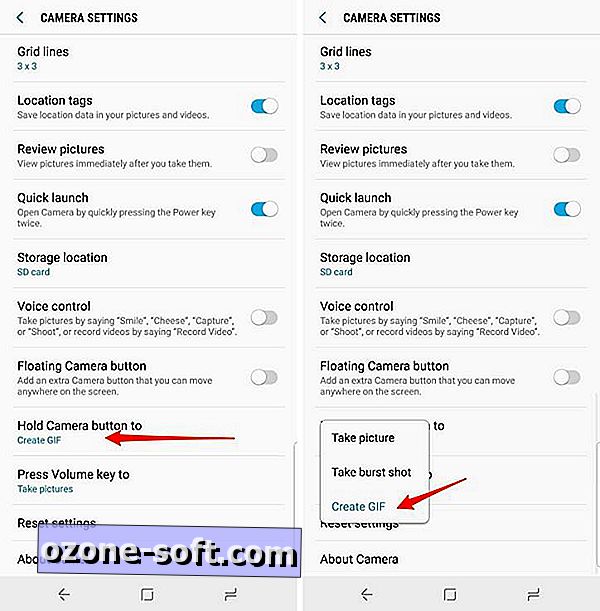
शटर बटन में पकड़े जाने पर, नोट 9 कई तस्वीरें लेगा और आपको गैलरी ऐप में शॉट्स के फटने का सबसे अच्छा विकल्प चुनने देगा।
लेकिन आप किसी एनिमेटेड इमेज या GIF को कैप्चर करने के लिए भी उसी तरीके का इस्तेमाल कर सकते हैं। कैमरा सेटिंग में जाएं और होल्ड कैमरा बटन > जीआईएफ बनाएं ।
फिर, जब भी आप शटर बटन को दबाए रखेंगे, अंतिम परिणाम जीआईएफ के रूप में सहेजा जाएगा।
कैमरों के बीच जल्दी से बदलाव
यहाँ एक त्वरित, आसान टिप है। अगर आप फ्रंट और बैक कैमरे के बीच बदलाव करना चाहते हैं, तो व्यूफाइंडर पर ऊपर या नीचे स्वाइप करें। ऐसा करने से आप बिना बटन देखे तुरंत ही कैमरों के बीच स्विच कर जाएंगे।
बिक्सबी विजन
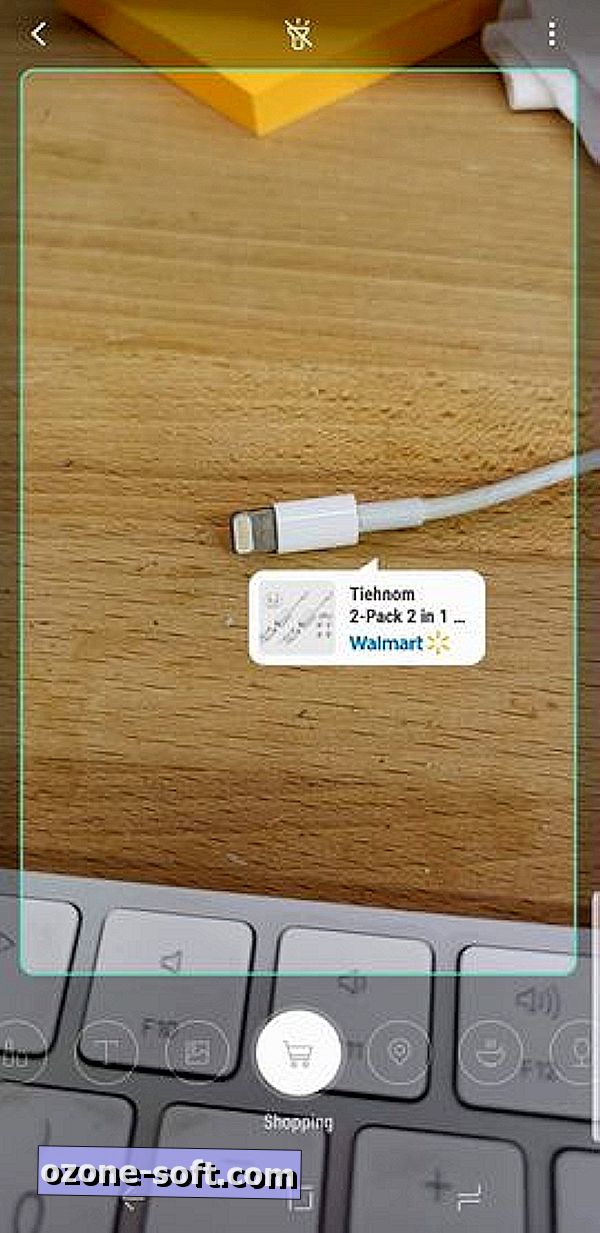
कैमरे के व्यूफाइंडर के निचले बाएं कोने में बिक्सबी लोगो है। Bixby Vision को खोलने के लिए उस पर टैप करें।
बिक्सबी विजन पाठ को पढ़ने और अनुवाद करने, वस्तुओं की पहचान करने और इसे खरीदने के लिए एक जगह का सुझाव देने में सक्षम है, अन्य बातों के अलावा। ऊपर स्क्रीनशॉट में, बिक्सबी विजन ने लाइटनिंग केबल की पहचान की और वॉल-मार्ट में केबल और एडेप्टर के लिए सुझाव दिए। बहुत अच्छा।
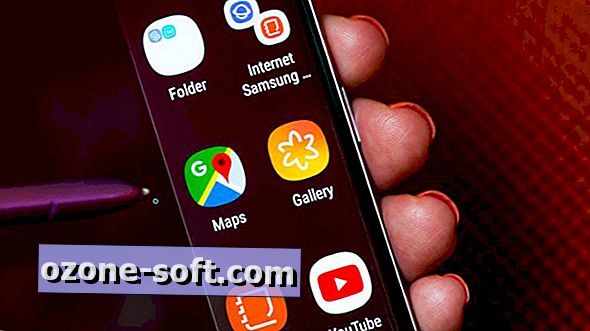
गैलेक्सी नोट 9 की समीक्षा: सैमसंग के नए फ्लैगशिप फोन का अच्छा और बुरा।
न्यू एस पेन की विशेषताएं: सैमसंग के नए जुड़े स्टाइलस के लिए सात टिप्स और ट्रिक्स।













अपनी टिप्पणी छोड़ दो